Як спілкуватися в чаті в Outlook Web App
Досліджуйте, як ефективно спілкуватися в чаті з колегами в Outlook Web App. Дізнайтеся про покрокову інструкцію та нові можливості для підвищення продуктивності.
Word 2013 дозволяє налаштувати багато різних речей у ваших документах, щоб дати вам можливість зробити ваш документ виглядати саме так, як ви його собі уявляли. Однією з речей, які ви можете налаштувати, є ваші верхні і нижні індекси.
Ви можете змінити вертикальне положення символу, переміщуючи його вгору або вниз по відношенню до інших символів навколо нього. Це корисно, наприклад, коли ви хочете налаштувати позицію символу верхнього або нижнього індексу. Регулюючи положення символу, ви можете збільшити або зменшити величину підйому або опускання.
Символи верхнього індексу на певну величину підвищуються над базовою лінією, а символи нижнього індексу на певну величину зменшуються.
У документі Word 2013, якому потрібні нижні або верхні індекси, клацніть, щоб перемістити точку вставки після першого інциденту, для якого потрібен верхній індекс.
У цьому прикладі перший інцидент відбувається після 90 000 доларів США в третьому рядку таблиці та потребує верхнього індексу 1.
Виберіть 1, який ви щойно ввели, і виберіть Головна→ Надіндексний, щоб зменшити символ і підняти його над базовою лінією.
Зверніть увагу на положення 1 по відношенню до сусіднього 0. Тепер 1 вище і менше за 0.

Щоб налаштувати верхній індекс 1, при цьому 1 все ще вибрано, клацніть панель запуску діалогового вікна для групи «Шрифт», відкриваючи діалогове вікно «Шрифт».
На вкладці «Додатково» зі спадного списку «Позиція» виберіть «Піднесено». У полі За залиште налаштування за замовчуванням 3 точки без змін і натисніть OK.
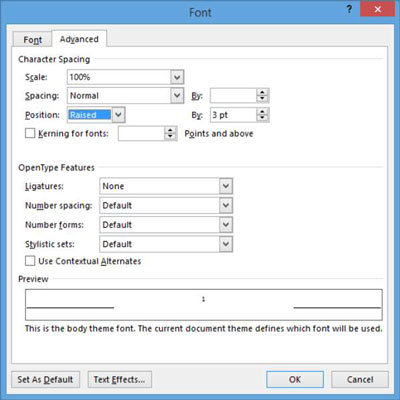
Зверніть увагу, що 1 тепер значно вище, ніж 0, що прилягає до нього.
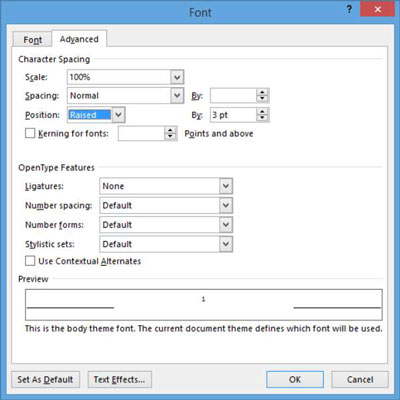
5. Збережіть документ.
Щоб налаштувати індекси, просто дотримуйтесь цих інструкцій ще раз, але виберіть знижений замість піднятих.
Досліджуйте, як ефективно спілкуватися в чаті з колегами в Outlook Web App. Дізнайтеся про покрокову інструкцію та нові можливості для підвищення продуктивності.
Як заборонити Microsoft Word відкривати файли в режимі лише для читання в Windows. Microsoft Word відкриває файли в режимі лише для читання, що робить неможливим їх редагування? Не хвилюйтеся, методи наведено нижче
Як виправити помилки під час друку неправильних документів Microsoft Word Помилки під час друку документів Word зі зміненими шрифтами, безладними абзацами, відсутнім текстом або втраченим вмістом є досить поширеними. Однак не варто
Якщо ви використовували перо або маркер для малювання на слайдах PowerPoint під час презентації, ви можете зберегти малюнки для наступної презентації або стерти їх, щоб наступного разу, коли ви показуватимете їх, розпочали з чистих слайдів PowerPoint. Дотримуйтесь цих інструкцій, щоб стерти малюнки пером і маркером: Стирання рядків на одній з […]
Бібліотека стилів містить файли CSS, файли мови розширюваної мови таблиць стилів (XSL) та зображення, які використовуються попередньо визначеними основними сторінками, макетами сторінок та елементами керування в SharePoint 2010. Щоб знайти файли CSS у бібліотеці стилів сайту видавництва: виберіть «Дії сайту»→ «Перегляд». Весь вміст сайту. З’являється вміст сайту. Бібліотека Style знаходиться в […]
Не перевантажуйте аудиторію гігантськими цифрами. У Microsoft Excel ви можете покращити читабельність своїх інформаційних панелей і звітів, відформатувавши числа, щоб вони відображалися в тисячах або мільйонах.
Дізнайтеся, як використовувати інструменти соціальних мереж SharePoint, які дозволяють особам і групам спілкуватися, співпрацювати, обмінюватися інформацією та спілкуватися.
Юліанські дати часто використовуються у виробничих середовищах як мітка часу та швидкий довідник для номера партії. Цей тип кодування дати дозволяє роздрібним продавцям, споживачам та агентам з обслуговування визначити, коли був виготовлений продукт, а отже, і вік продукту. Юліанські дати також використовуються в програмуванні, військовій справі та астрономії. Інший […]
Ви можете створити веб-програму в Access 2016. Так що ж таке веб-програма? Ну, веб означає, що він онлайн, а додаток — це просто скорочення від «додаток». Користувацька веб-програма — це онлайн-додаток для баз даних, доступ до якого здійснюється з хмари за допомогою браузера. Ви створюєте та підтримуєте веб-програму у настільній версії […]
Більшість сторінок у SharePoint 2010 відображають список посилань навігації на панелі швидкого запуску ліворуч. Панель швидкого запуску відображає посилання на пропонований вміст сайту, наприклад списки, бібліотеки, сайти та сторінки публікації. Панель швидкого запуску містить два дуже важливі посилання: Посилання на весь вміст сайту: […]








